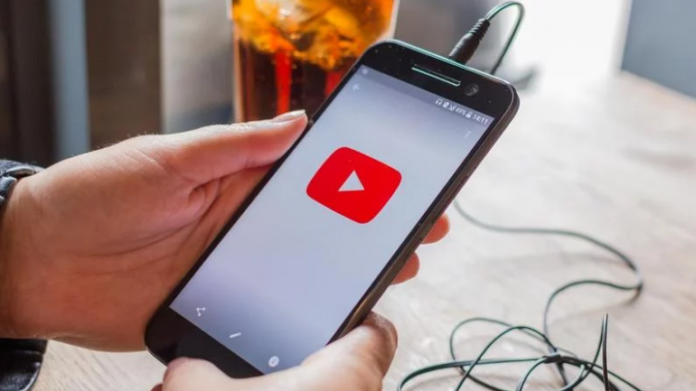Мы покажем, как загружать песни и видео материалы с YouTube на мобильное устройство с Android и iOS.
Содержание
Загрузка видео с YouTube на Android Загрузка через TubeMate Загрузка с YouTube с использованием TubeMate Загрузка видео с YouTube на iOS Используйте приложения для управления файлами
YouTube , безусловно, одно из величайших изобретений 21-го века. Сервис, который дебютировал всего 14 лет назад, стал настолько популярным, что в настоящее время практически ни один пользователь Интернета не может представить Интернет без YouTube. Этот популярный веб-сайт — это место, где вы можете найти много интересных материалов из обзоров продуктов, практических руководств по историческим фильмам и информации в последнюю минуту. Благодаря всемирной доступности и входу в систему с учетной записью Google YouTube как потоковая служба стала самой популярной в своем роде.
Источник: techadvisor
YouTube позволяет вам максимально использовать свое свободное время. Он также незаменим во время учебы. Мы все любим смотреть видео на YouTube, но что, если пользователь пойдет в место, где у него нет доступа к Интернету или он хочет посмотреть фильм по дороге на работу, в школу или университет, не используя свое тарифное соединение? Несколько лет назад, в сентябре 2013 года, Google объявил, что YouTube будет предлагать просмотр в автономном режиме . В некоторых странах в 2018 году появилось даже специальное официальное приложение YouTube Go для загрузки видео в странах, где передача данных через мобильную сеть очень дорогая.
Сервис значительно изменился за десятки лет. Недавно YouTube предложил приобрести премиум-подписку под названием YouTube Premium , которая позволяет загружать контент с YouTube для последующего автономного воспроизведения. Еще одна новая функция — прослушивание музыки с телефона с выключенным экраном — по умолчанию YouTube включает дисплей.
К сожалению, YouTube Premium оплачивается, а ежемесячная подписка стоит 23,99 злотых . Вероятно, будет много пользователей, которые решат приобрести эту услугу, но это решение не очень выгодно при периодическом использовании сервиса. К счастью, вы все еще можете легко сохранять контент YouTube на компьютер и мобильные устройства.
В этом материале мы представляем, как легко загружать материалы с YouTube на устройства под управлением Android , iOS и iPadOS.
Некоторые пользователи Интернета, вероятно, справедливо задаются вопросом, является ли загрузка видео с YouTube законной. Короче говоря, Google не хочет, чтобы пользователи загружали контент с YouTube, потому что в обмен на показ рекламы и количество получателей зарабатывают как служба, так и создатели, но загрузка для личного использования не является незаконной. Однако вы должны знать, что загрузка видео с YouTube нарушает определенные условия обслуживания Google.
Скачать видео с YouTube на Android
Google, естественно, не поддерживает загрузку видео с YouTube, поэтому все приложения с таким типом функций удаляются из официального магазина приложений Google Play . Вместо этого вы можете загружать приложения с сайтов производителей. Это немного более рискованное решение, потому что вам нужно установить файл .APK, загруженный из сети на ваше устройство. Для целей статьи мы использовали решение TubeMate , которое можно загрузить с сайта производителя www.tubemate.net . Перейдя на сайт производителя, скачайте установочный файл. Браузер может запросить доступ к файлам на устройстве. Вы должны принять этот запрос.
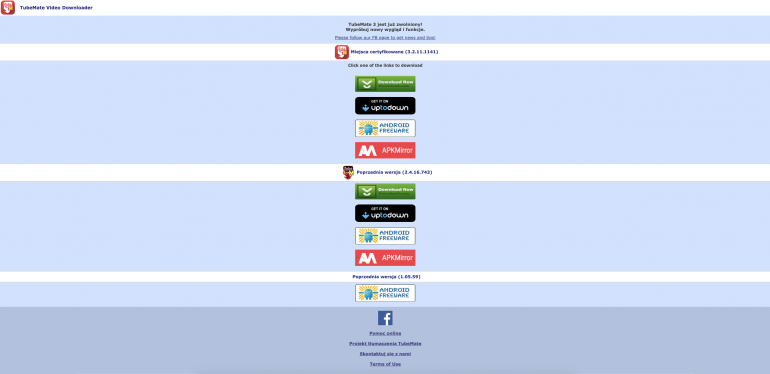
В нижней части экрана вы, вероятно, увидите предупреждение о том, что загруженный из сети файл .APK может быть опасным. К сожалению, установка приложений вне Google Play не может быть на 100% уверена в том, что действительно находится в установочном файле. При тестировании TubeMate мы не заметили никаких проблем, но вам все равно нужно знать, что существует некоторый риск установки вредоносного ПО .
После принятия всех комментариев вы можете установить программу. Очень часто вам нужно на некоторое время перейти к настройкам системы, чтобы разрешить установку из неизвестного источника.
Когда процесс установки завершится, вы можете перейти к приложению TubeMate . Вы должны принять Условия использования, в которых говорится, что вы не должны использовать загруженный материал в коммерческих целях или для распространения. TubeMate необходим доступ к запоминающему устройству устройства и другим компонентам. Само приложение запросит доступ. Пользователь должен только разрешить приложению доступ к необходимым элементам.
После завершения настройки пользователь получит две опции: загрузить видео с YouTube в приложении TubeMate или получить доступ к TubeMate из приложения YouTube.
Скачать через TubeMate
После запуска приложения TubeMate пользователь увидит мобильный интерфейс YouTube. Вы можете использовать поисковую систему, чтобы найти видео, которое вы хотите скачать. Когда начнется воспроизведение, на экране появится красный значок, который позволяет вам скачать фильм. Вы можете выбрать разрешение и качество загружаемого файла.
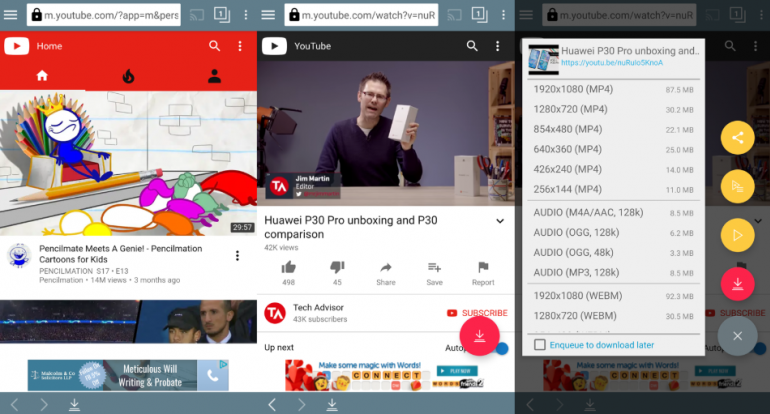
Источник: techadvisor
Загруженные файлы можно найти, нажав значок загрузки в нижней строке меню. Оттуда вы можете воспроизвести загруженное видео или переместить его в любое другое место.
Загрузка с YouTube с использованием TubeMate
Кроме того, вы можете запустить приложение YouTube на вашем Android- устройстве и перейти к видео, которое вы хотите загрузить. После нажатия кнопки « Поделиться» необходимо выбрать TubeMate из списка. Если коснуться этой опции, запустится ранее установленное приложение, которое предложит различные варианты экспорта. Загруженный файл будет в TubeMate, откуда вы можете переместить его в любое место.
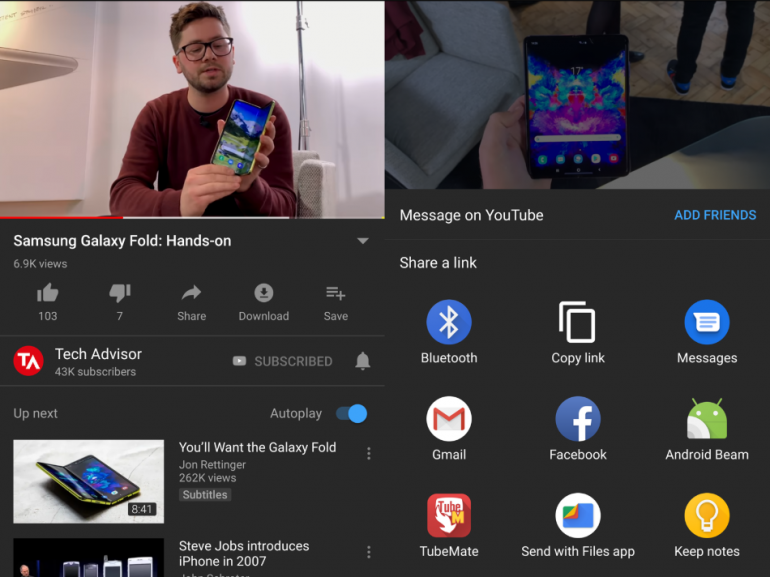
Источник: techadvisor
Скачать видео с YouTube на iOS
Apple иногда мешает жизни своих пользователей, и в этом случае она ничем не отличается. Загрузка файлов с YouTube на устройства с логотипом укушенного яблока немного сложнее, чем в случае с Android, но вы все равно можете загружать файлы с YouTube на устройства с iOS и iPadOS .
Используйте приложения для управления файлами
В течение некоторого времени Apple была в состоянии управлять файлами, которые находятся на мобильных устройствах в некоторой степени, делая загрузку видео YouTube немного легче. Мы рекомендуем использовать приложение Documents by Readdle, расположенное в App Store . Это позволяет вам управлять файлами и, что более важно, загружать видео с YouTube.
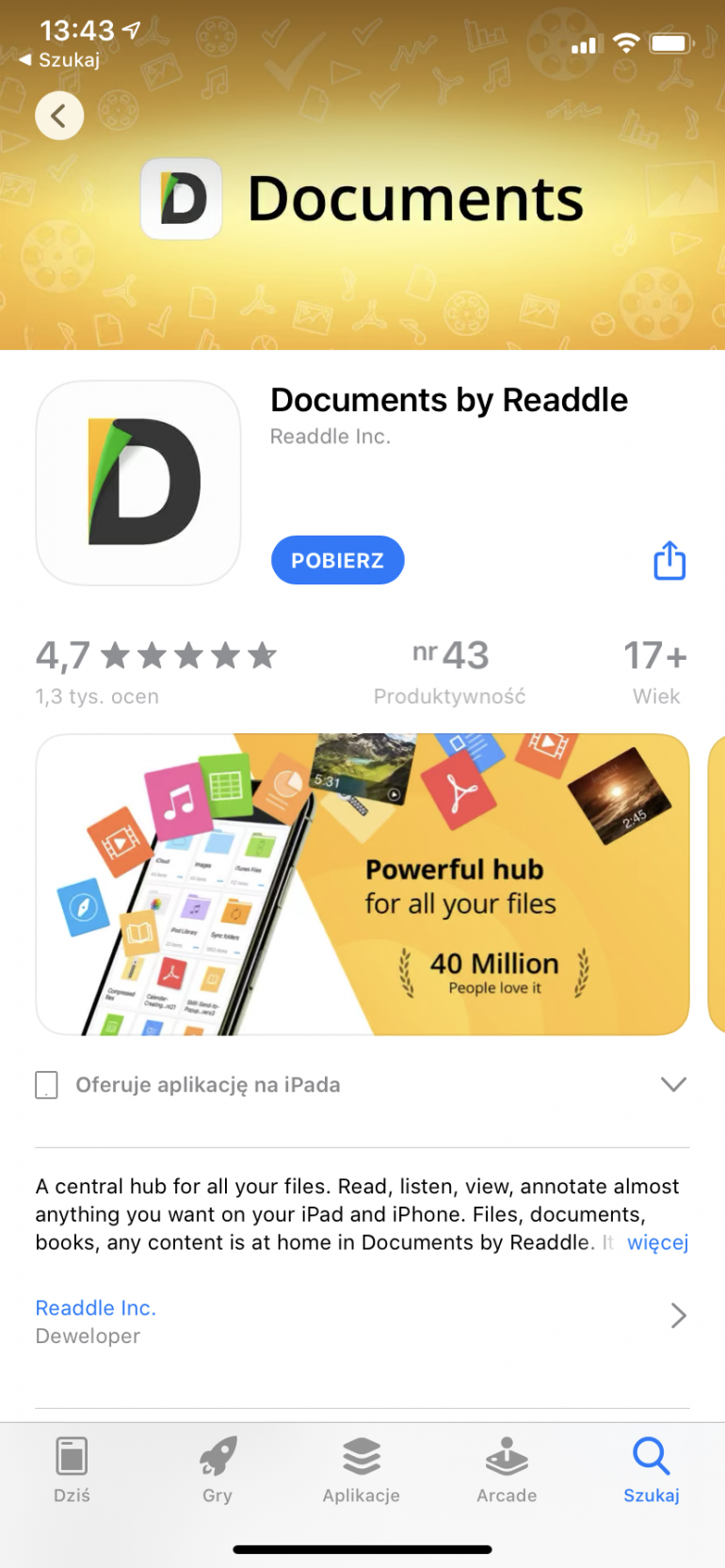
После установки приложения запустите его и пройдите процесс настройки, который сводится к описанию возможностей программы. В правом нижнем углу приложения есть значок, похожий на Safari , который открывает веб-браузер. После касания вам нужно искать в браузере « savefromnet ».
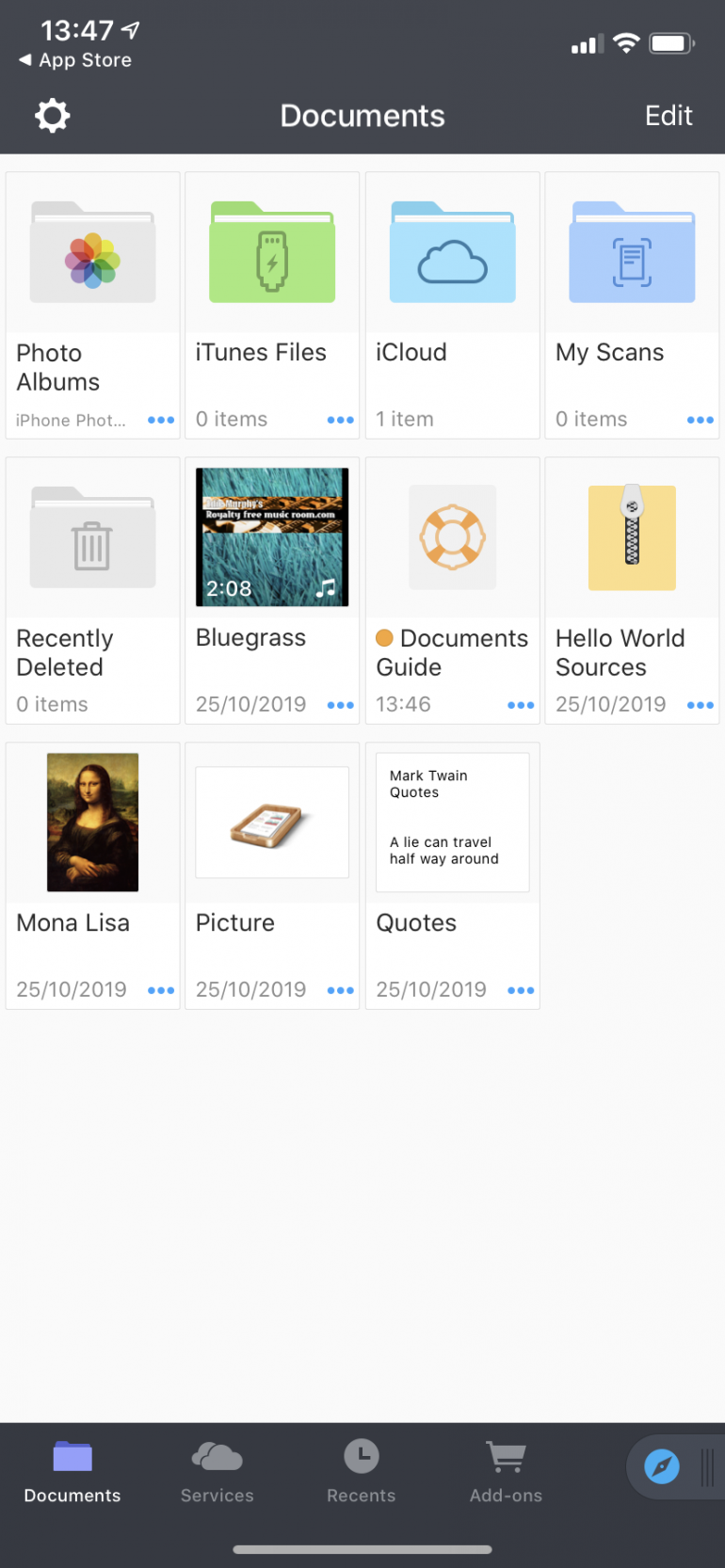
Следующим шагом является открытие сайта en.savefrom.net .
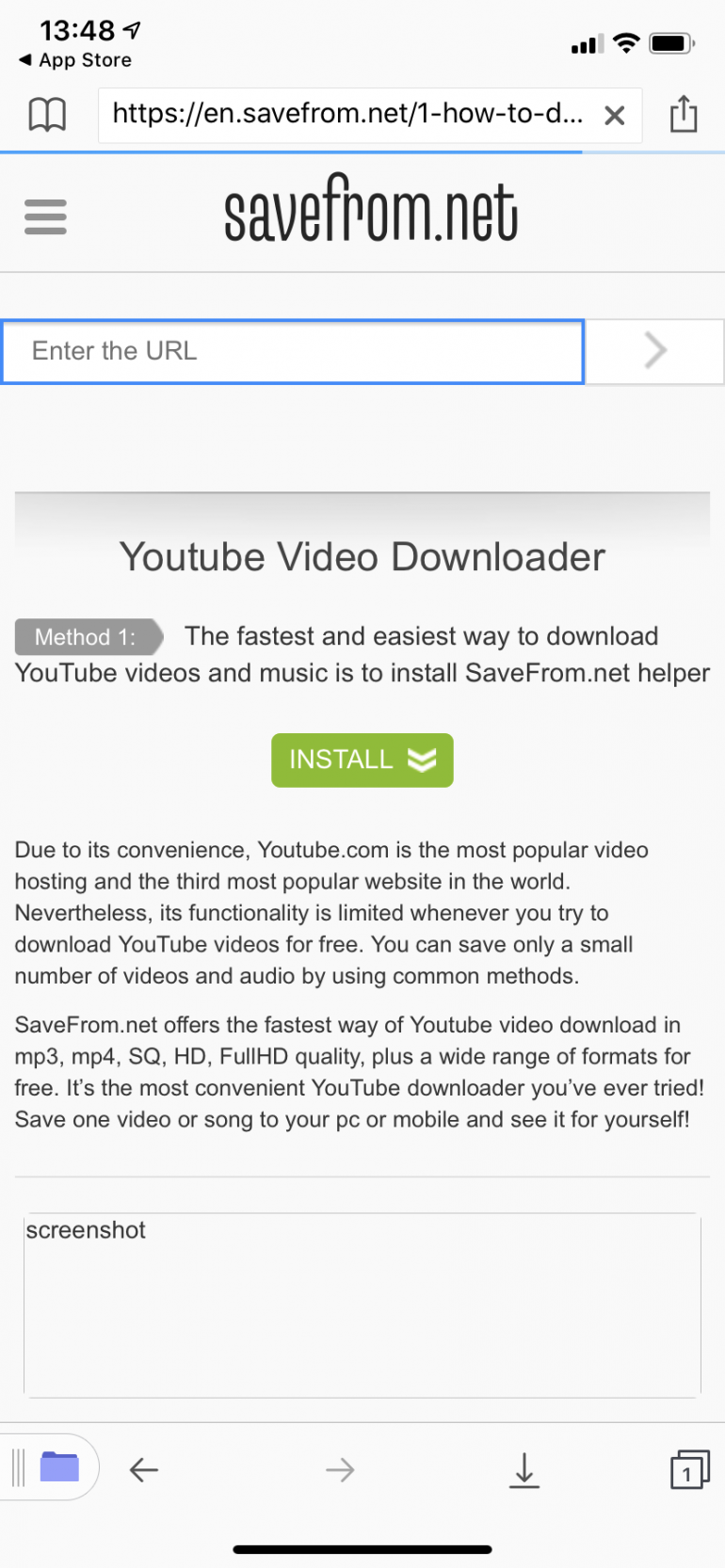
Открытый сайт позволит вам скачать видео с YouTube, но вам нужна его ссылка. Для этого запустите приложение YouTube на своем устройстве. Следующий шаг — найти фильм, который вы хотите скачать. После запуска и показа любой рекламы дотроньтесь до значка стрелки с подписью « Поделиться» . Появится меню обмена, из которого вы должны выбрать опцию Копировать ссылку . Скопированная ссылка должна быть вставлена в приложение Documents by Readdle с веб-браузером и сайтом savefrom.net.
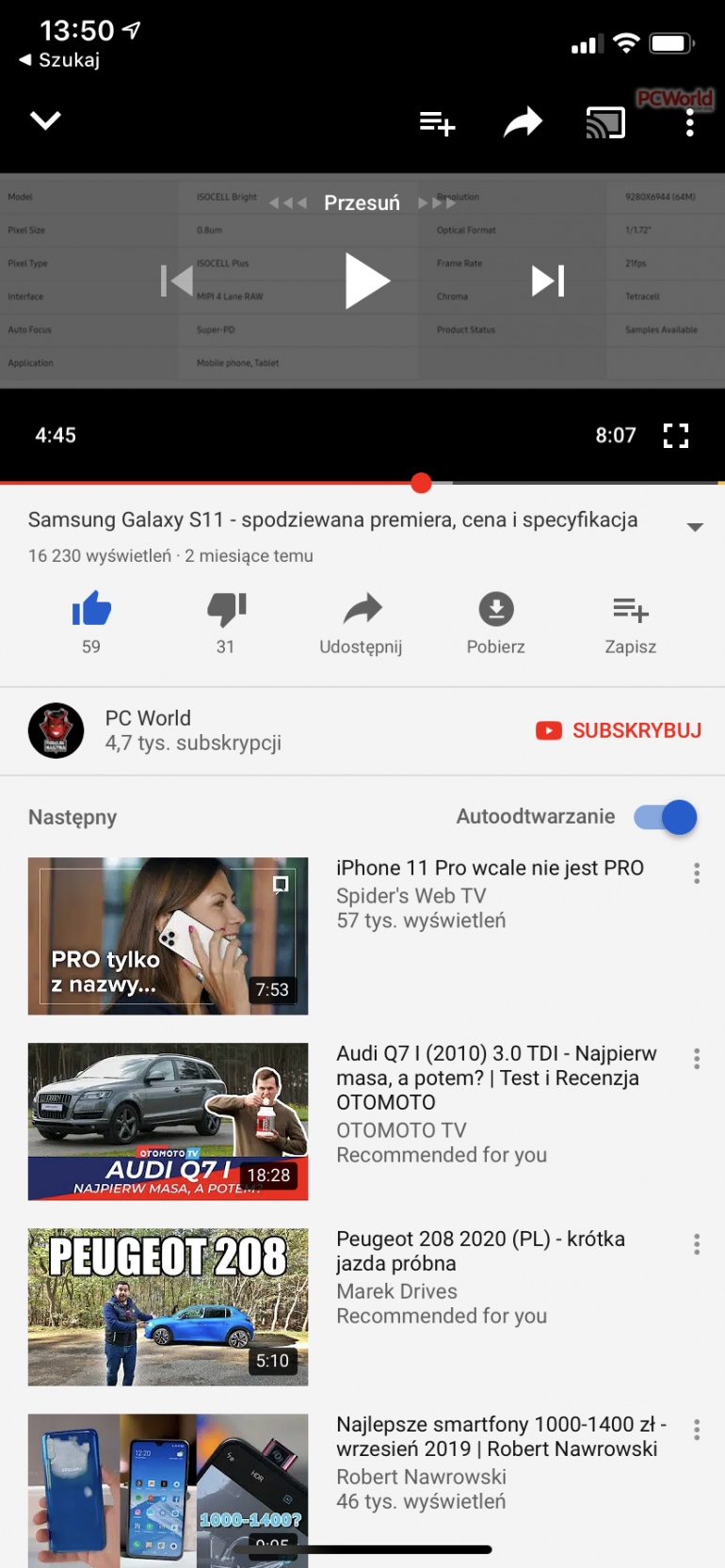
После вставки правильной ссылки, сайт покажет эскиз загруженного файла и позволит вам выбрать такие параметры, как тип файла и разрешение. Нажав кнопку « Загрузить» , вы можете указать имя загруженного файла и изменить местоположение загрузки по умолчанию.
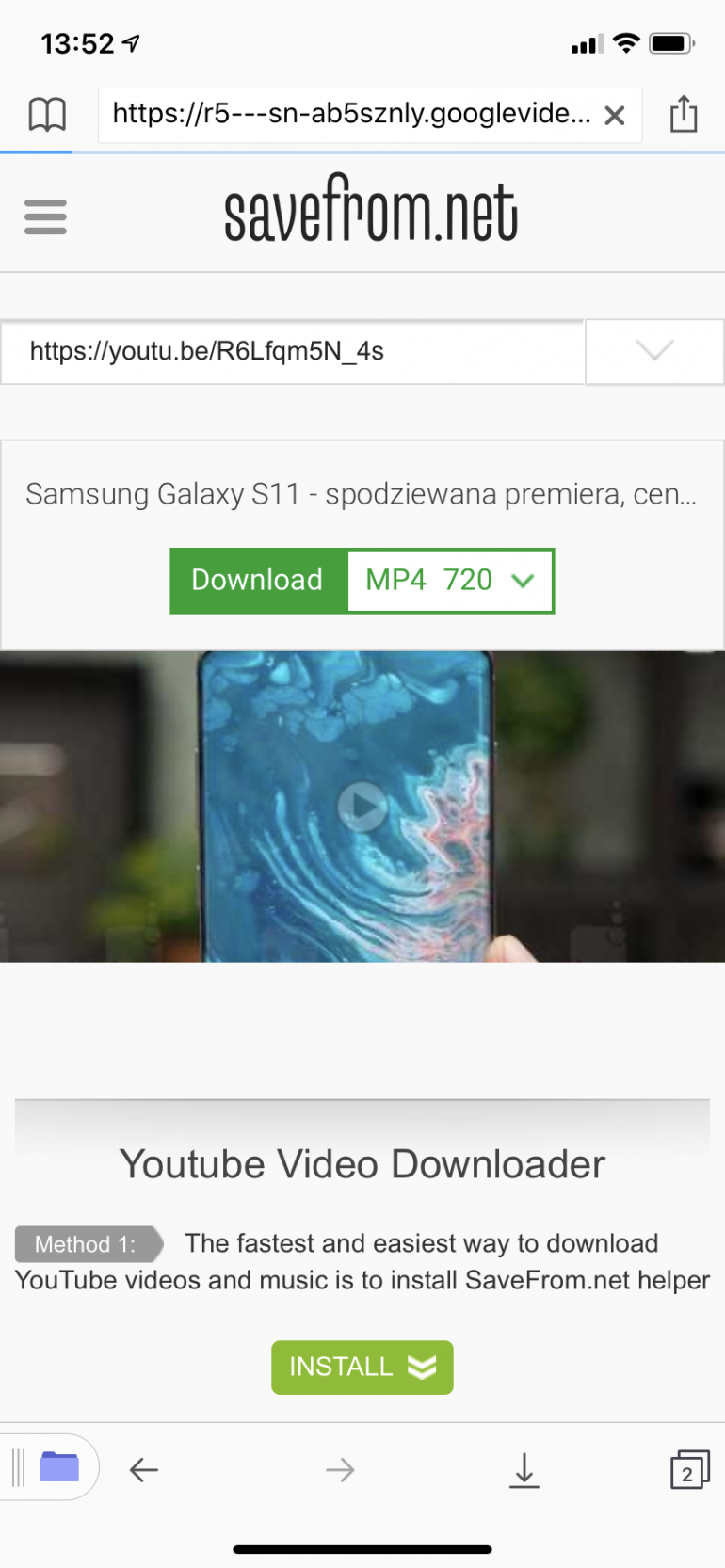
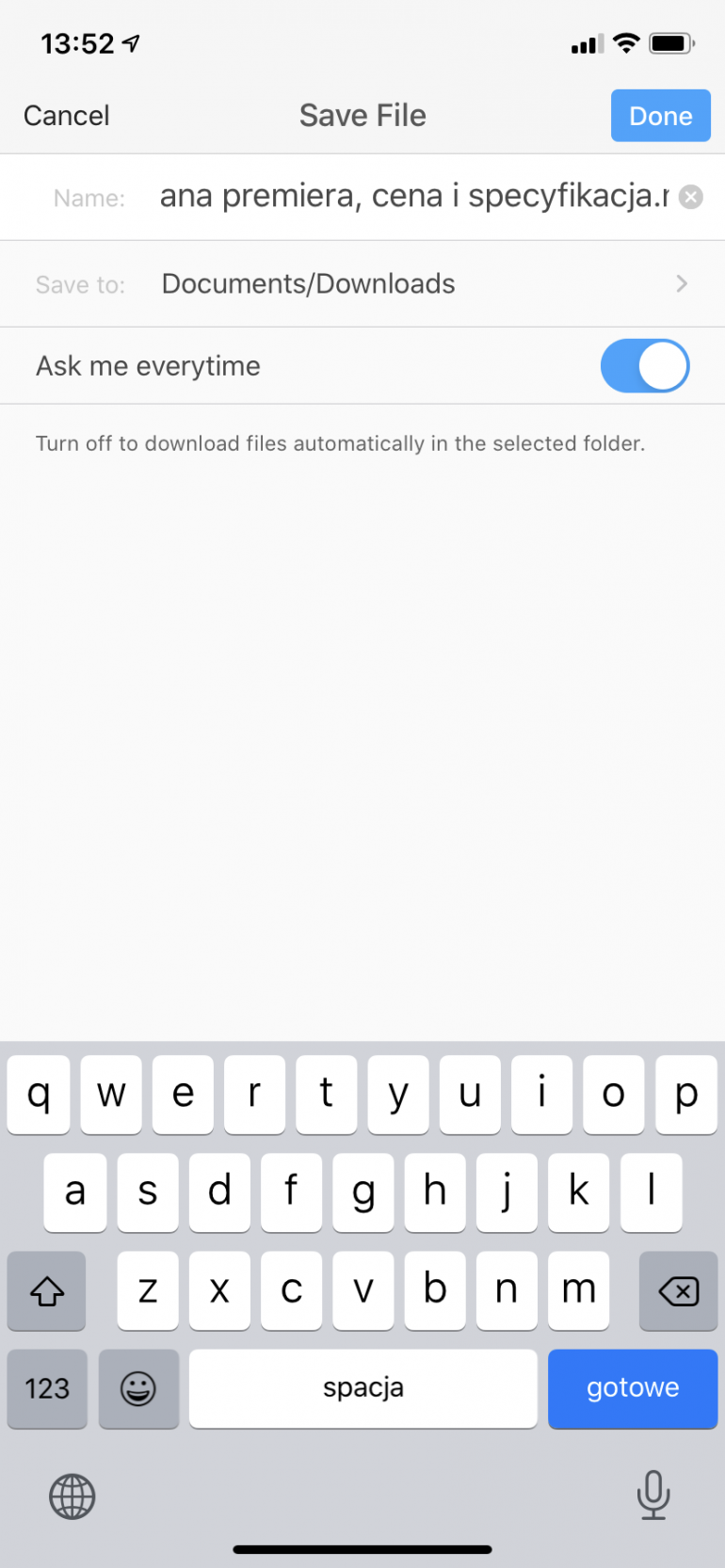
Если файл большой, вы можете щелкнуть значок загрузки внизу и проверить состояние загрузки.
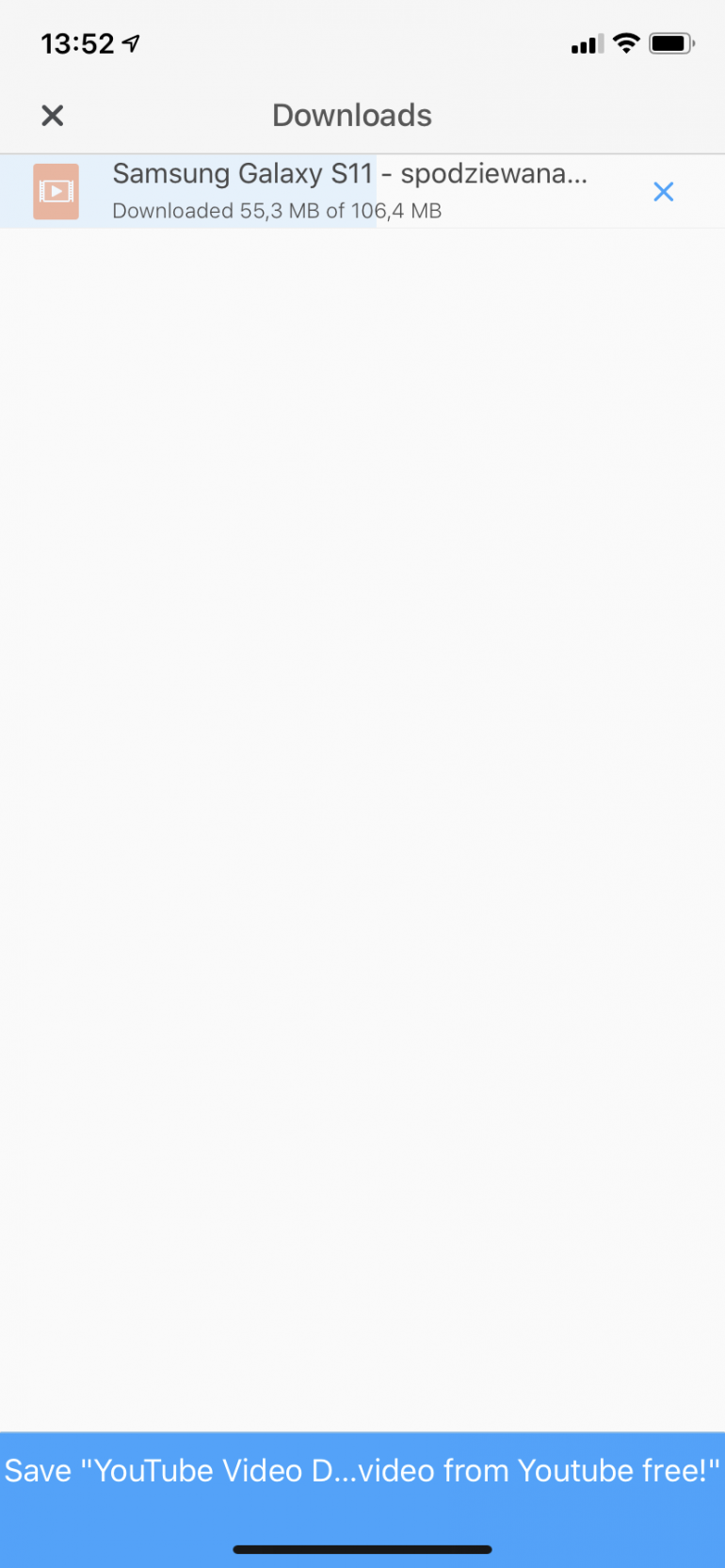
После завершения загрузки вы можете вернуться в браузер файлов в приложении Documents by Readdle . Загруженный с YouTube видеофайл появится в папке « Загрузки ». Его можно воспроизвести прямо из приложения или отправить в системную галерею в программе « Фото ». Для этого коснитесь трех точек под видео и выберите « Поделиться» .
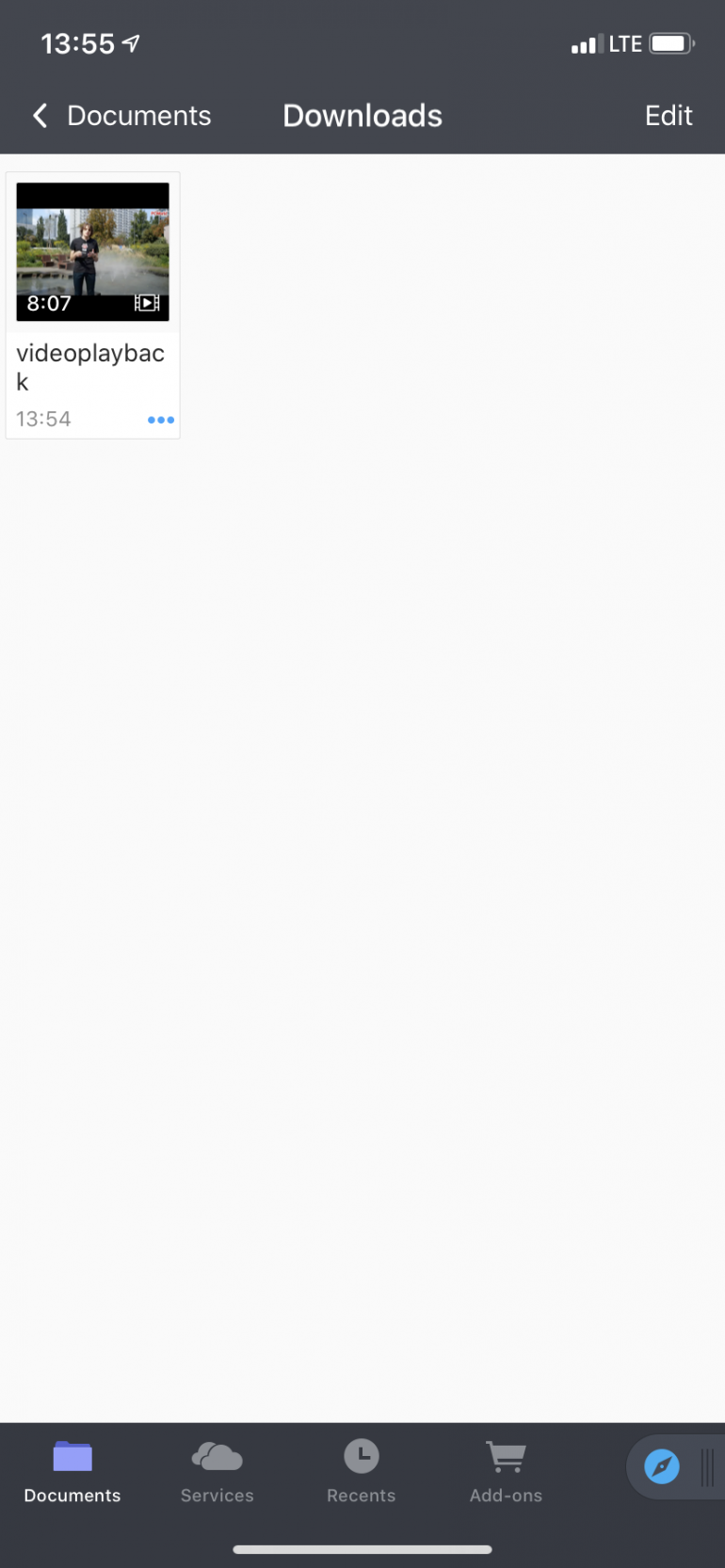

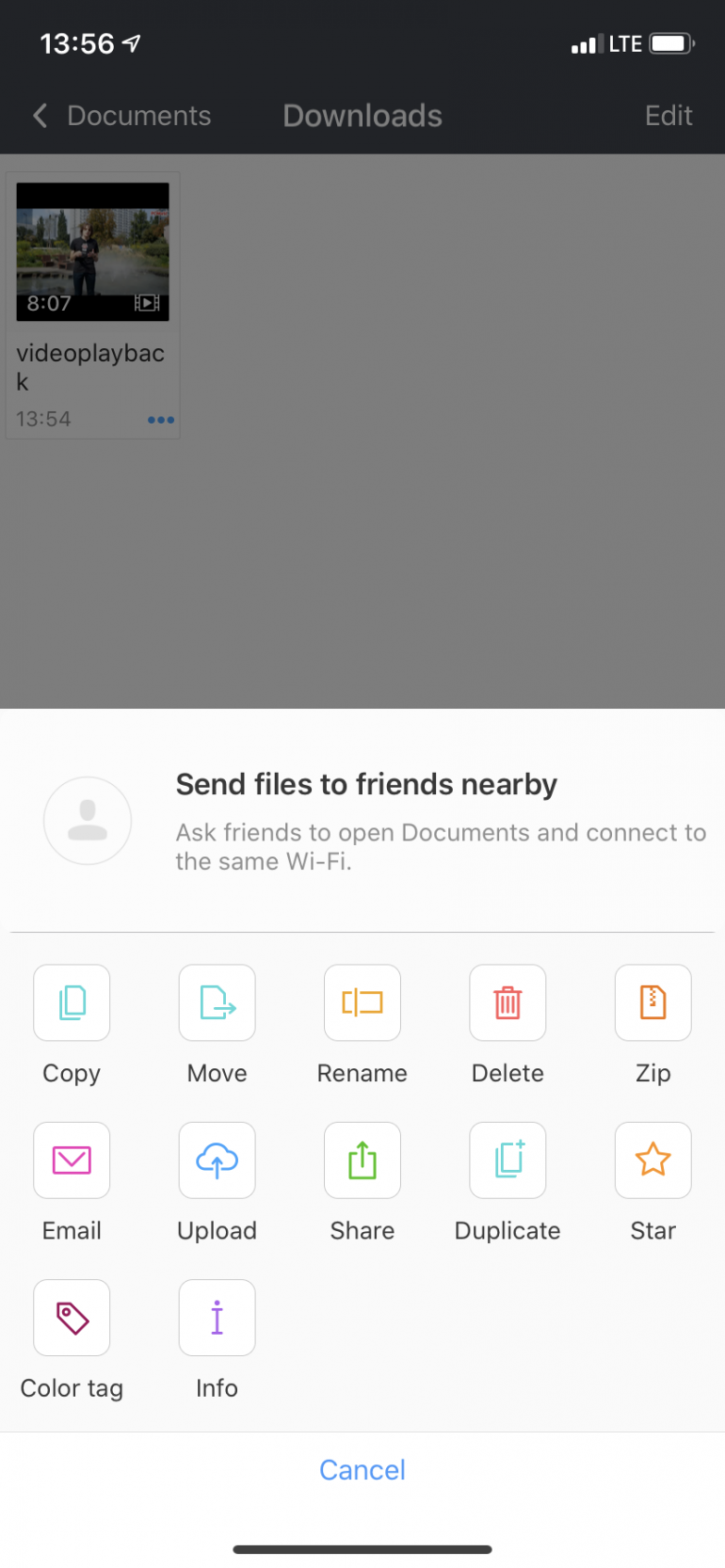
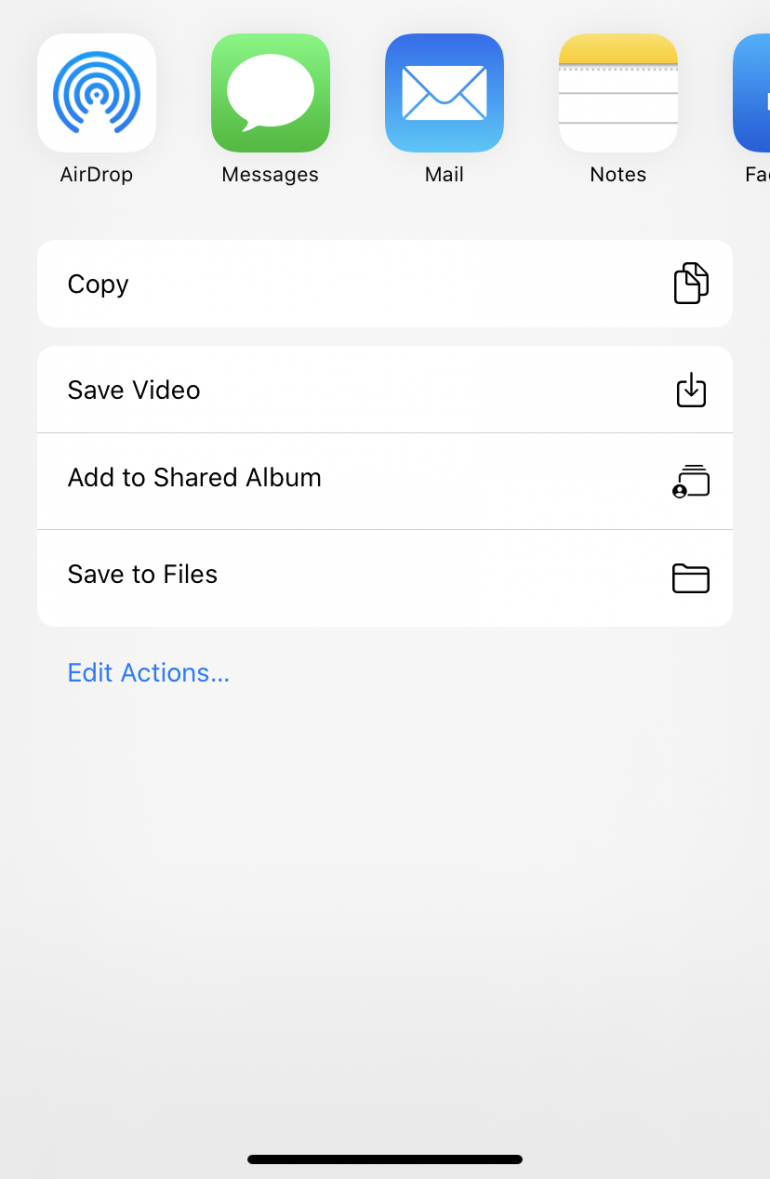
На следующем шаге выберите Сохранить видео . Когда процесс будет выполнен впервые, предоставьте приложению Documents by Readdle доступ к фотографиям, нажав Ok . Это все, что вам нужно сделать, чтобы загрузить видео с YouTube на устройство iOS или iPadOS.